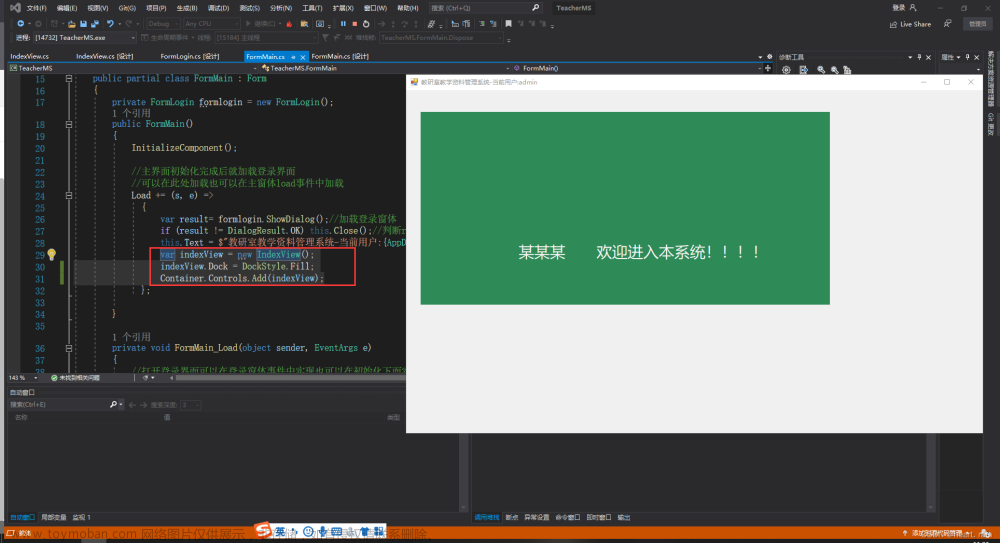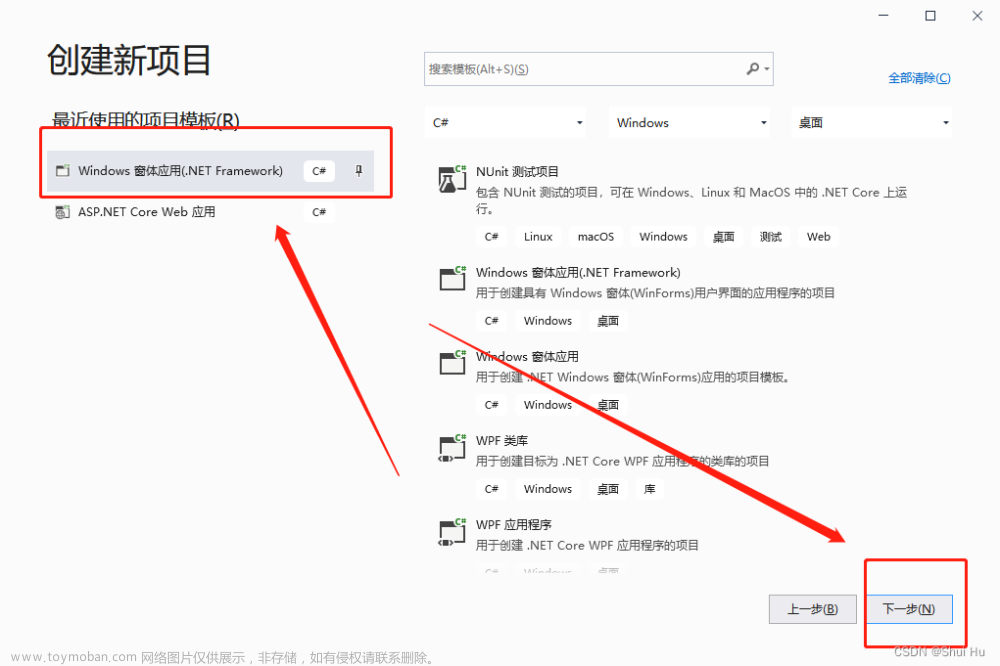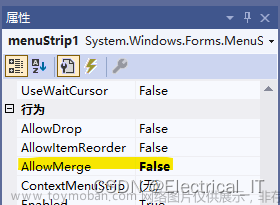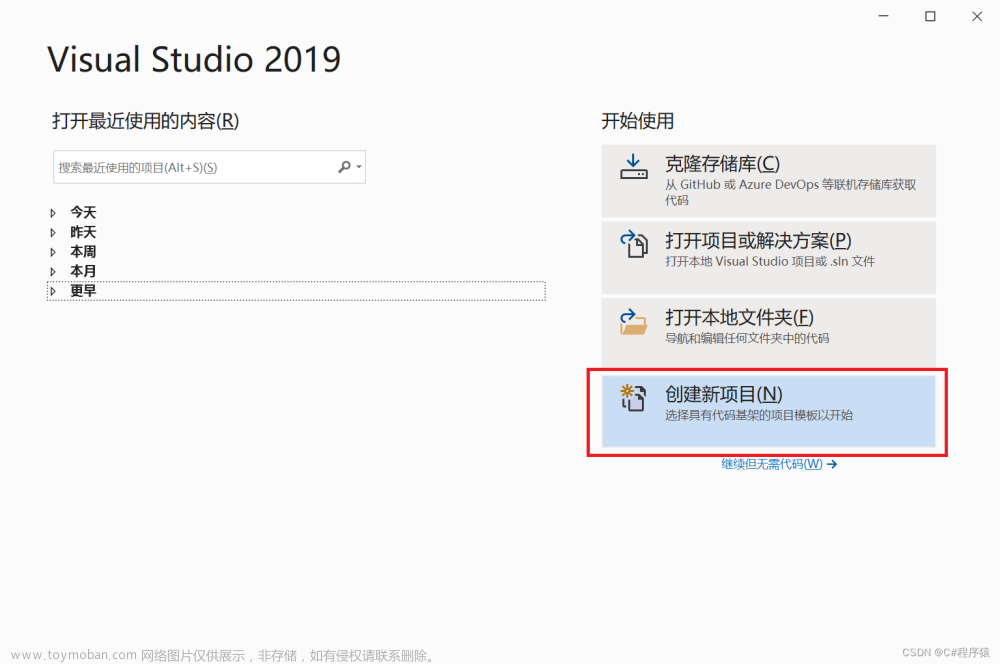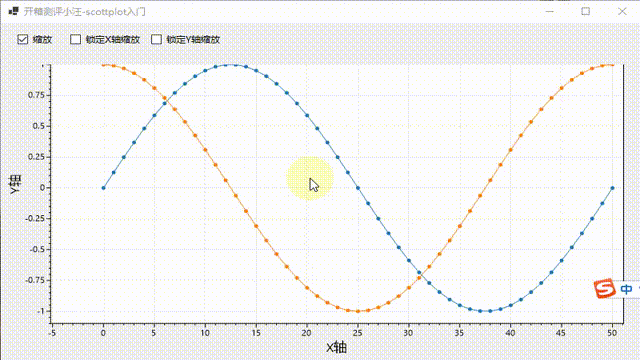MDI窗体的相关学习使用
1、设置MDI父窗体

在属性中找到IsMdiContainer选项,设置为True
2、添加MDI子窗体,在项目中依次选择添加->窗体,然后一直默认即可

添加后的项目目录(Form1为父窗口,Form2、Form3为子窗口)

3、在Form1.cs中,创建对应MDI子窗口的对象并调用显示出来
1 namespace WindowsFormsApp1 2 { 3 public partial class Form1 : Form 4 { 5 public Form1() 6 { 7 InitializeComponent(); 8 } 9 10 private void Form1_Load(object sender, EventArgs e) 11 { 12 Form form2 = new Form2(); 13 form2.Show(); 14 form2.MdiParent = this; 15 Form form3 = new Form3(); 16 form3.Show(); 17 form3.MdiParent = this; 18 } 19 } 20 }
保存运行后即可显示出所有子窗口。
4、将子窗口按照特定方式排列显示
所需控件(菜单和工具栏 -> Menu Strip)
在设计界面依次添加Items

将每个Items都双击依次,然后在Form1.cs文件中添加如下代码:
private void 水平排列ToolStripMenuItem_Click(object sender, EventArgs e) { LayoutMdi(MdiLayout.TileHorizontal); } private void 垂直排列ToolStripMenuItem_Click(object sender, EventArgs e) { LayoutMdi(MdiLayout.TileVertical); } private void 层叠排列ToolStripMenuItem_Click(object sender, EventArgs e) { LayoutMdi(MdiLayout.Cascade); }
完整Form1.cs代码:
1 using System; 2 using System.Collections.Generic; 3 using System.ComponentModel; 4 using System.Data; 5 using System.Drawing; 6 using System.Linq; 7 using System.Text; 8 using System.Threading.Tasks; 9 using System.Windows.Forms; 10 11 namespace WindowsFormsApp1 12 { 13 public partial class Form1 : Form 14 { 15 public Form1() 16 { 17 InitializeComponent(); 18 } 19 20 private void Form1_Load(object sender, EventArgs e) 21 { 22 Form form2 = new Form2(); 23 form2.Show(); 24 form2.MdiParent = this; 25 Form form3 = new Form3(); 26 form3.Show(); 27 form3.MdiParent = this; 28 } 29 30 private void 水平排列ToolStripMenuItem_Click(object sender, EventArgs e) 31 { 32 LayoutMdi(MdiLayout.TileHorizontal); 33 } 34 35 private void 垂直排列ToolStripMenuItem_Click(object sender, EventArgs e) 36 { 37 LayoutMdi(MdiLayout.TileVertical); 38 } 39 40 private void 层叠排列ToolStripMenuItem_Click(object sender, EventArgs e) 41 { 42 LayoutMdi(MdiLayout.Cascade); 43 } 44 } 45 }
关于 Form.cs Form1.Designer.cs Form1.cs[设计] 这三个文件的作用:
Form1.cs[设计]为前端界面设计器,和QT中的Designer相同,通过图形化界面设计应用的展示效果,简化前端的工作量。
Form1.Designer.cs则是通过设计器设置后的界面后,同步生成对应的前端代码存放文件,主要用于定义窗体的布局、控件的位置和属性等文章来源:https://www.toymoban.com/news/detail-711337.html
Form.cs则是用于后端业务处理,实现复杂的逻辑和功能,包含了窗体类的代码逻辑,例如控件的初始化、事件处理等。文章来源地址https://www.toymoban.com/news/detail-711337.html
到了这里,关于【C#】【WinForm】MDI窗体的文章就介绍完了。如果您还想了解更多内容,请在右上角搜索TOY模板网以前的文章或继续浏览下面的相关文章,希望大家以后多多支持TOY模板网!